u盘修复系统,U盘系统被破坏怎么正确修复?
1、如果各分区下带autorun.inf一类的隐藏文件u盘修复系统,删除后最好重新启动电脑。



2、在文件类型中重新设置打开方式(以XP为例)。
打开 我的电脑–工具–文件夹选项–文件类型,找到“驱动器”或“文件夹”(具体选哪个根据你所遇问题,若属于双击打不开驱动器则选择“驱动器”,打不开 文件夹则选择“文件夹”)。点下方的“高级”,在“编辑文件类型”对话框里的“新建”,操作里填写“open”(这个可随意填写,如果有“open”且指 向的是其他陌生的.exe文件则有可能指向的是木马,则选择“编辑”),用于执行操作的应用程序里填写explorer.exe,确定。随后返回到“编辑 文件类型”窗口,选中“open”,设为默认值,确定。现在再打开分区或文件夹看下,是不是已恢复正常。
3、注册表法:
a、对于分区不能双击打开者
开始–运行–输入regedit,找到[HKEY_CLASSES_ROOT\Drive\shell]将shell下的全部删除,然后关闭注册表,按键盘F5刷新,双击分区再看。
b、对于文件夹不能双击打开者
开始–运行–输入regedit,找到[HKEY_CLASSES_ROOT\Directory\shell]将shell下的全部删除,然后关闭注册表,按键盘F5刷新,双击分区再看。
如何用U盘启动盘修复系统?
计算机开机后,显示了恢复窗口,我们按键盘上的F9,使用其它操作系统;




这时会打开一个“选择操作系统”的窗口,我们左键点击:Windows10…….;

(也可以按机箱上的重启复位键,重新启动计算机)
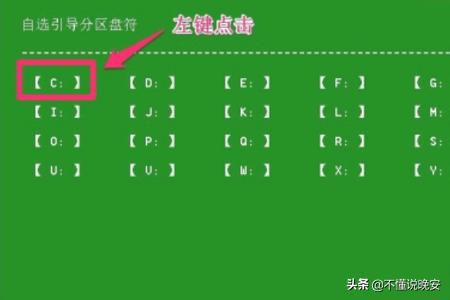



插入U盘,计算机重启,按F12进入计算机启动选项的窗口,我们用键盘上的方向键移动到:KingtonDT 101 G2 1.00(老毛桃U盘启动),回车;
进入老毛桃安装系统窗口,我们按键盘上的2选择【2】运行老毛桃Win8PE防蓝屏版;
系统运行进入用U盘安装系统窗口,我们左键点击:whtj.exe(也可按键盘上的Alt+F键),打开:管理员:BTBOOTautofix v2.5.7by chz_hlh_NT系统引导高级修复工具;
在打开的管理员:BTBOOTautofix v2.5.7by chz_hlh_NT系统引导高级修复工具窗口,左键点击:【C】;
接下来,再左键点击:【1.开始修复】;
正在进行修复,稍候;
修复完成,我们左键点击:【2.退出】;
重新启动计算机,选择:Windows10,回车,可以顺利进入系统桌面,用U启动盘成功地修复了系统(这种情况实际上是系统引导出了问题)。
















